
Ver programas de TV en la app Apple TV en el Mac
El panel “Programas de TV” de la app Apple TV contiene todos tus programas de TV y canales de Apple TV favoritos, e incluye recomendaciones basadas en tus gustos y en tu historial de visualización.
Cuando encuentres un programa de TV que quieras ver, puedes seleccionar cómo visualizarlo si está disponible en varios canales. Si está disponible para comenzar a reproducirse de inmediato, obtendrás el canal por omisión que te permitirá verlo en la versión de mayor calidad.
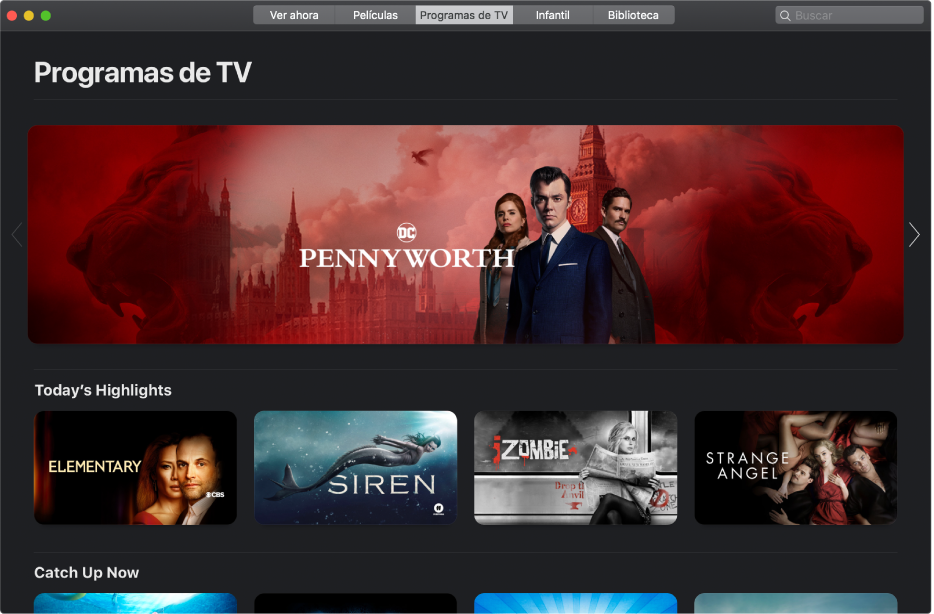
Explorar programas de TV destacados y recomendados
En la app Apple TV
 del Mac, haz clic en “Programas de TV” en la parte superior de la ventana.
del Mac, haz clic en “Programas de TV” en la parte superior de la ventana.Desplázate para explorar programas de TV, géneros y colecciones destacados.
Las recomendaciones que se muestran se basan en tus gustos o en tu historial previo de visualización o compra y alquiler (si te gusta “The Daily Show”, por ejemplo).
Para ver más programas de TV de una categoría, desplázate hacia la izquierda o la derecha con dos dedos en el trackpad o haz clic en “Ver todo”.
Haz clic en un programa de TV para ver previsualizaciones, clasificaciones, descripciones e información de visualización. Para regresar a “Programas de TV”, haz clic en el botón Atrás
 .
.
Escoger un programa de TV para ver
En la app Apple TV
 del Mac, haz clic en “Programas de TV” en la parte superior de la ventana y, a continuación, haz clic en un programa de TV.
del Mac, haz clic en “Programas de TV” en la parte superior de la ventana y, a continuación, haz clic en un programa de TV.Realiza cualquiera de las acciones siguientes:
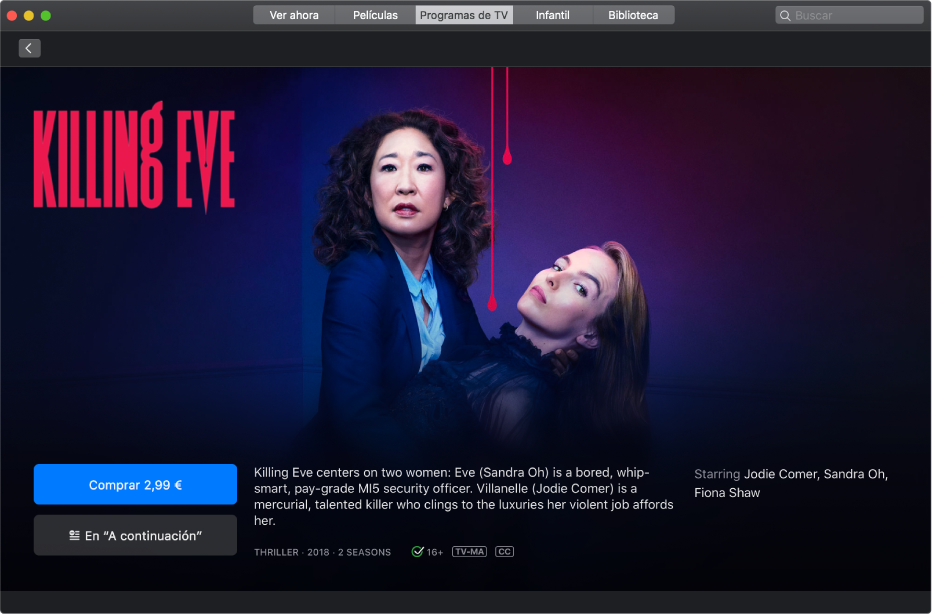
Reproducir el programa de TV: si el programa de TV ya está disponible para ti como una compra o en un canal indicado, haz clic en Reproducir para empezar a verlo de inmediato. Consulte Controlar lo que se está reproduciendo en la app Apple TV en el Mac.
Suscribirte a Apple TV+: Selecciona “Prueba gratuita de Apple TV+” o Suscribirse, y sigue las instrucciones que aparecen en pantalla para confirmar tu suscripción.
Subscribirte a un canal de Apple TV: haz clic en “Prueba gratuita de [canal]” y sigue las instrucciones que aparecen en pantalla.
Comprar un episodio o una temporada: haz clic en Comprar, selecciona la opción que quieras y confirma tu compra.
Añadir un ítem a la lista “A continuación”: si quieres ver el programa de TV más tarde, haz clic en “Añadir a ‘A continuación’” para añadirlo a la fila “A continuación” de “Ver ahora”.
El botón “Añadir a ‘A continuación’” cambia por “En ‘A continuación’”, lo que indica que se ha añadido el ítem.
Eliminar un ítem de la lista “A continuación”: haz clic en “En ‘A continuación’”.
Si quieres obtener más información, desplázate hacia abajo para resaltar una fila o columna y, a continuación, realiza una de las siguientes operaciones:
Explorar temporadas y episodios: haz clic en un episodio o mueve el puntero sobre la fila y haz clic en la flecha izquierda o derecha para ver más episodios organizados por temporada. Cuando selecciones un episodio, podrás escoger qué canal quieres utilizar.
Explorar programas de TV relacionados: haz clic en un ítem en la fila Relacionado o mueve el puntero sobre la fila y haz clic en la flecha izquierda o derecha para ver más ítems.
Explorar el reparto y el equipo: haz clic en una persona en la fila “Reparto y equipo” para ver los datos bibliográficos, películas y programas de TV asociados, o mueve el puntero sobre la fila y haz clic en la flecha izquierda o derecha para ver más personas.
Ver las opciones de visualización: desplázate a la fila “Cómo visualizar” para ver todas las formas disponibles de visualizar el programa de TV en la app Apple TV, con opciones de precio.
Algunos contenidos y apps están disponibles mediante suscripción. Para iniciar sesión, selecciona el ítem y sigue el proceso de inicio de sesión utilizando tu ID de Apple.
Obtener más detalles: desplázate a la parte inferior de la pantalla para ver clasificaciones, descripciones y otra información.